


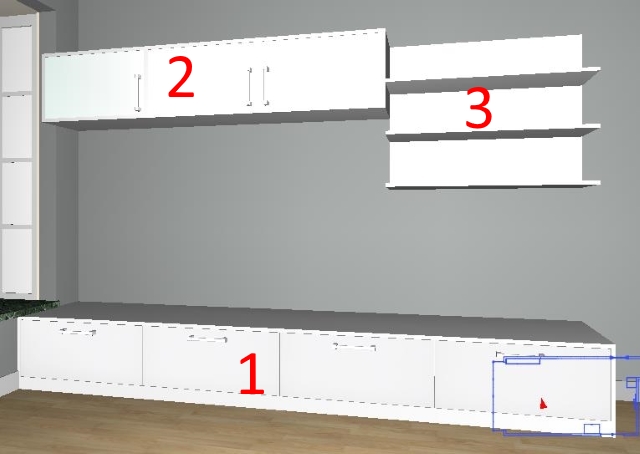

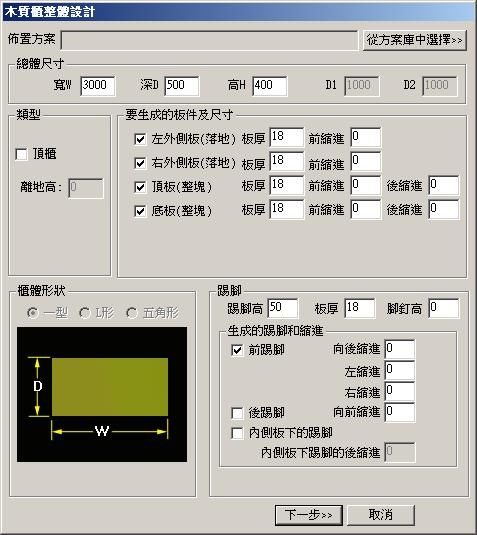
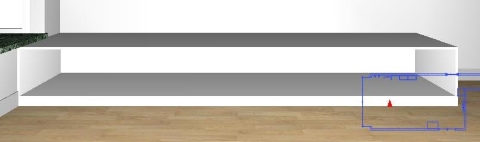


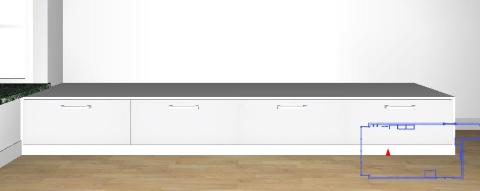
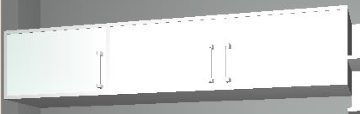
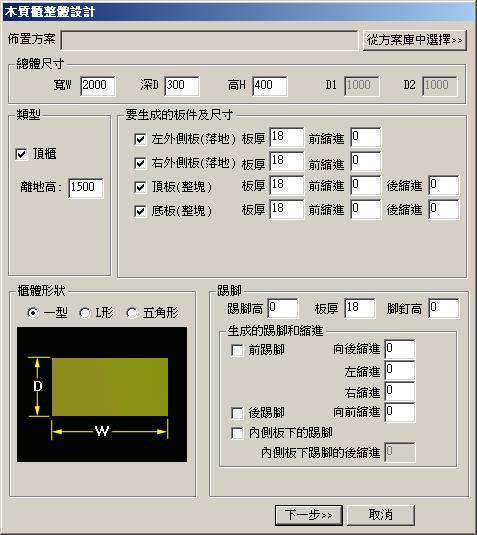

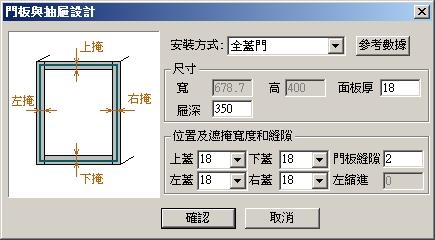
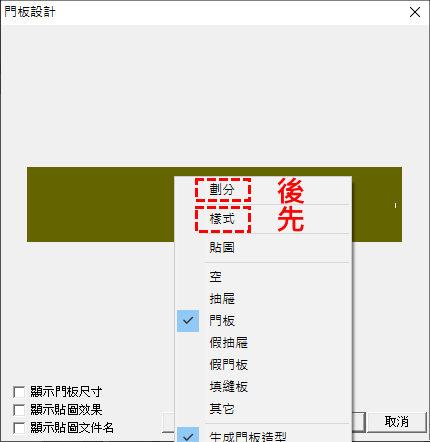
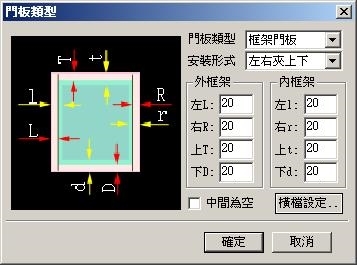
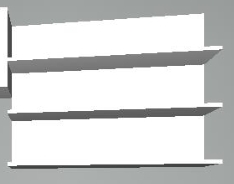
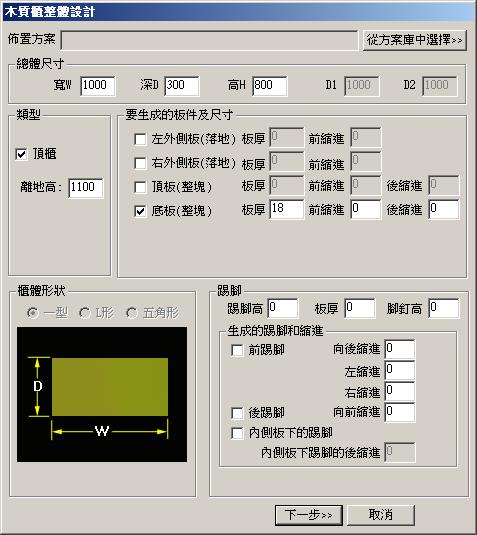
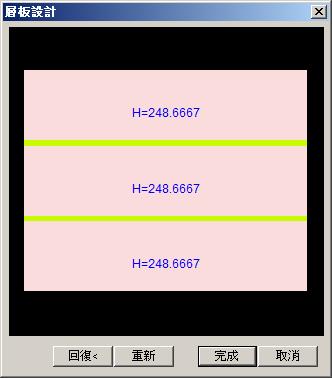

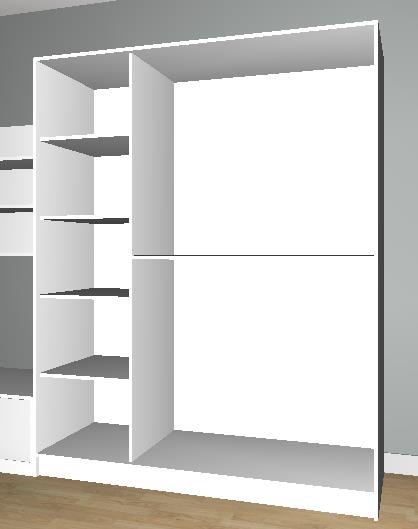
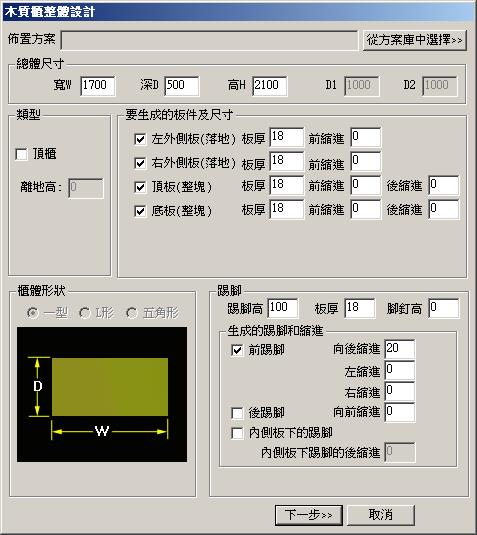

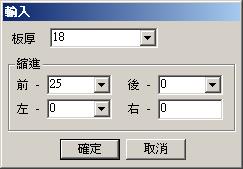
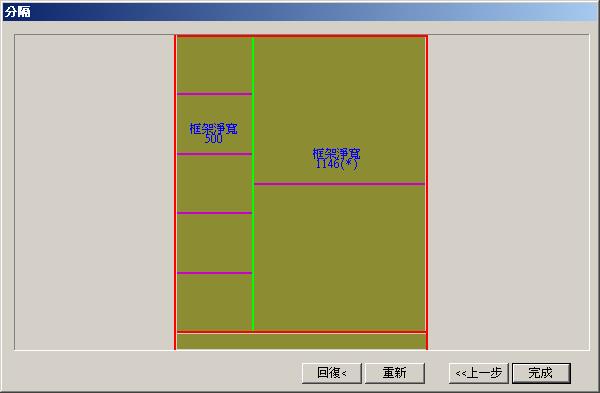
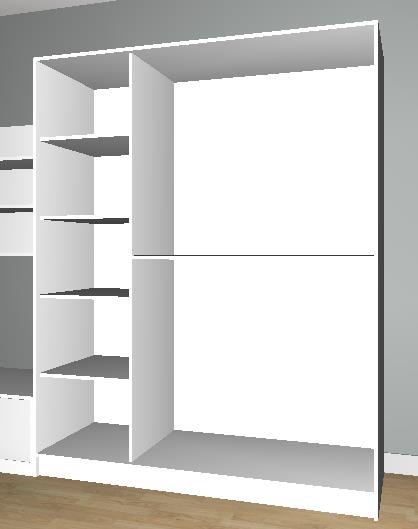
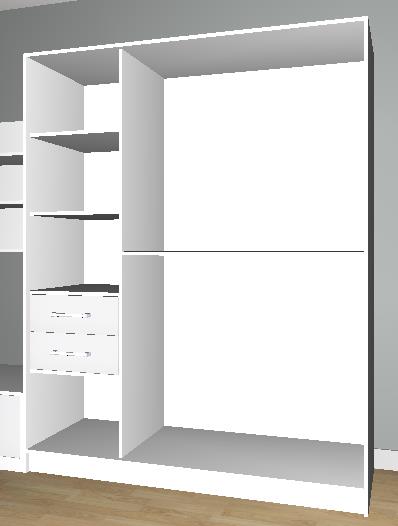


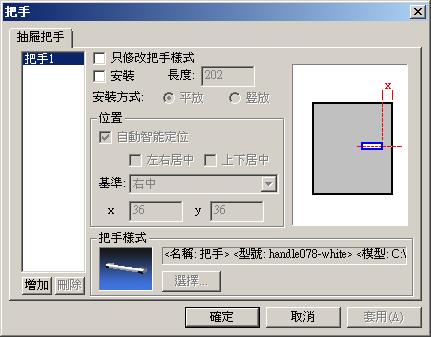
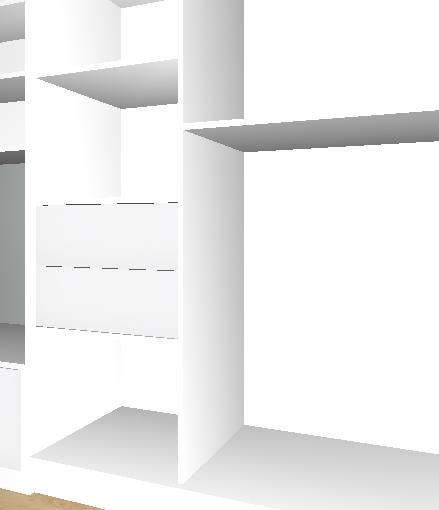
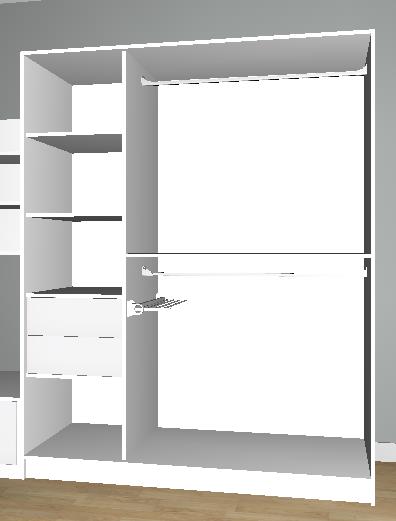
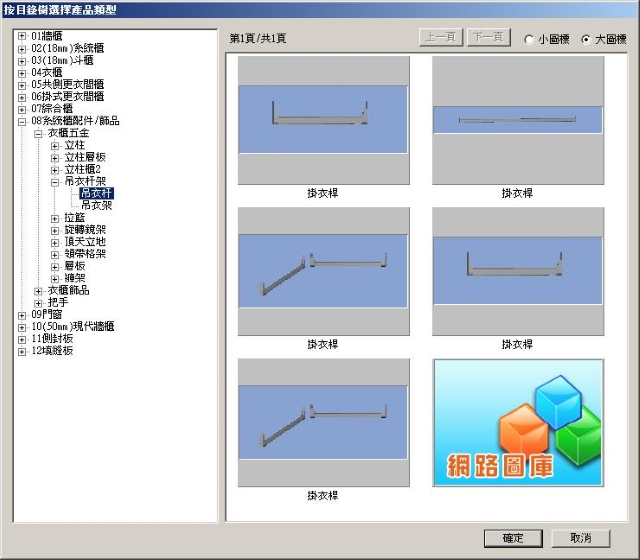
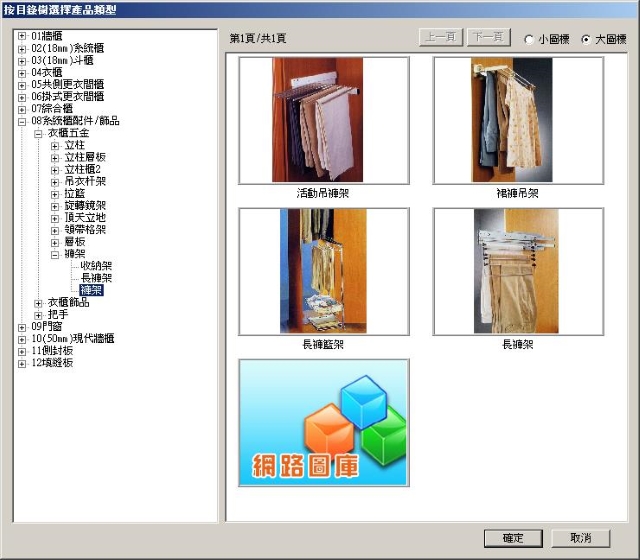
使用 "外蓋式櫃門"。
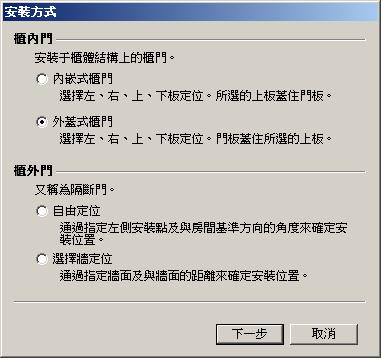
如下圖更改趟門款式。

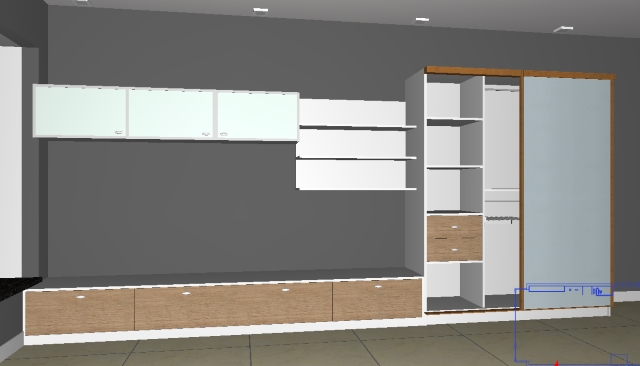

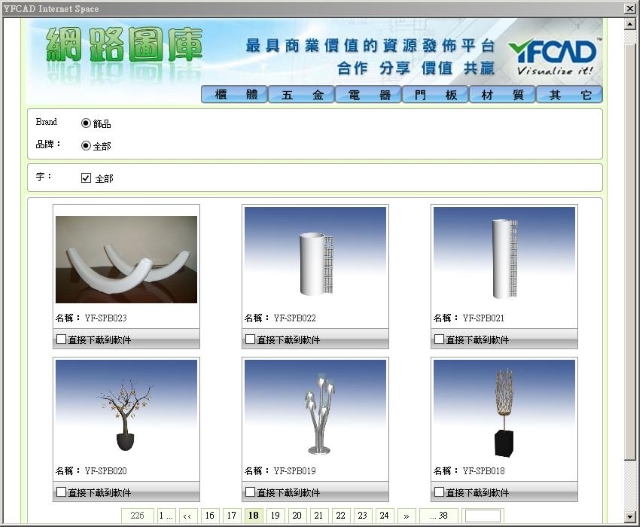
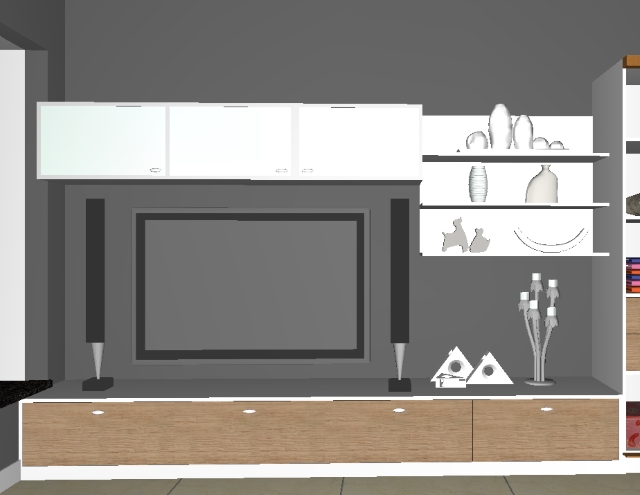

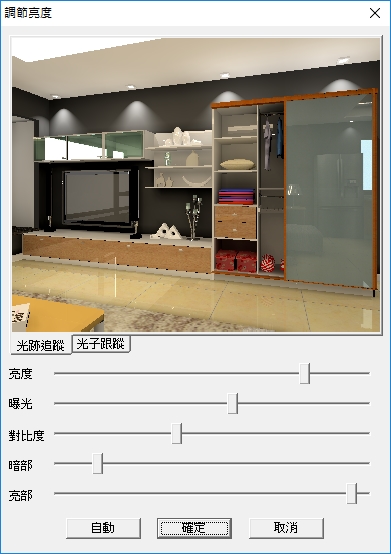
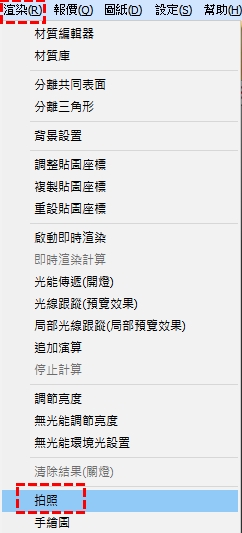
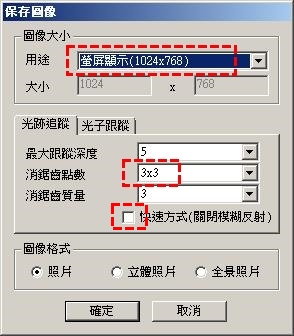

Copyright
© 2003-2020 Goldex Technology Co / Goldex Information Technology
Ltd. All rights reserved.
All other trade marks are owned by their respective Owners.
Contact us | Disclaimer
All other trade marks are owned by their respective Owners.
Contact us | Disclaimer